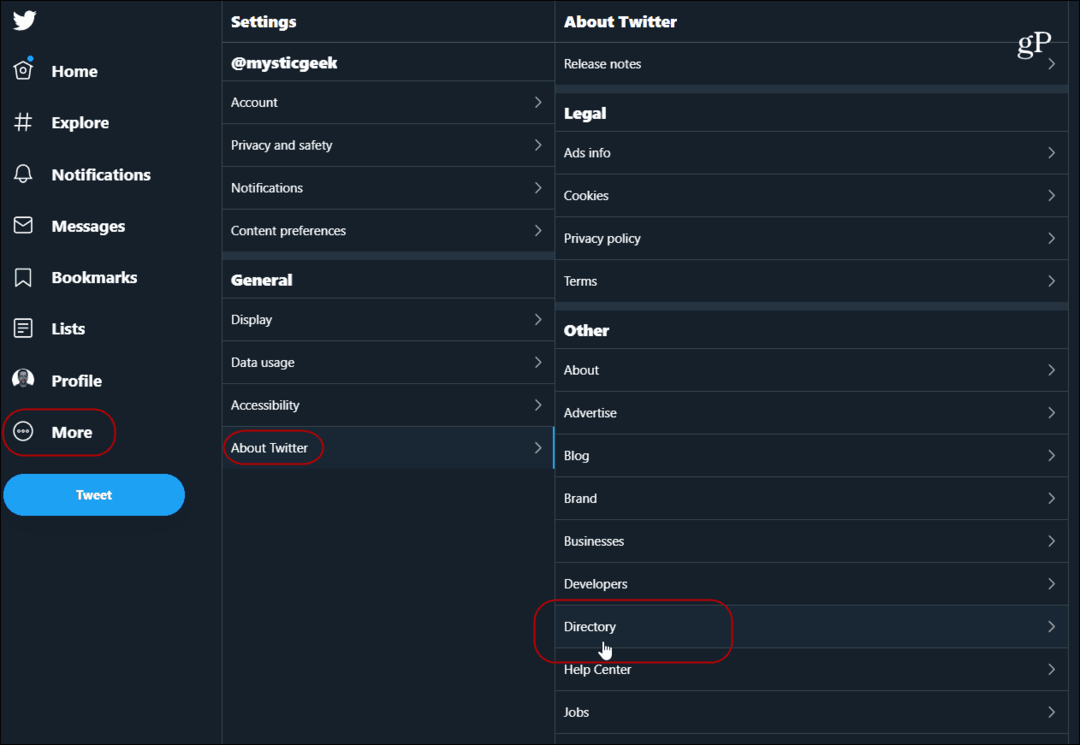Ako opraviť miniatúry súborov a priečinkov v systéme Windows
Microsoft Windows 10 Windows 11 Hrdina / / April 02, 2023

Posledná aktualizácia dňa

Keď miniatúry v Prieskumníkovi prestanú fungovať, bráni to správe súborov. V tejto príručke sa dozviete, ako opraviť miniatúry súborov a priečinkov v systéme Windows.
V systéme Windows 10 a 11 operačný systém uchováva databázu vyrovnávacej pamäte s miniatúrami obrázkov pre súbory a priečinky. Databáza sa používa na zobrazenie ukážky vašich súborov a priečinkov pri spustení Prieskumníka.
Databáza sa časom rozrastá, keď vytvárate viac súborov a priečinkov. Ak sa však táto vyrovnávacia pamäť poškodí, vaše miniatúry sa zobrazia nesprávne alebo sa nebudú zobrazovať vôbec.
Ak nemôžete zobraziť miniatúry alebo nezobrazujú obsah správne, môžete opraviť miniatúry súborov a priečinkov v systéme Windows 10 alebo 11 pomocou krokov uvedených nižšie.
Ako opravíte miniatúry súborov a priečinkov v systéme Windows?
Počas navigácie v Prieskumníkovi sa v miniatúrach súborov a priečinkov zobrazuje pohľad na obsah alebo súbor priečinka. Keď sa vyrovnávacia pamäť naďalej rozširuje, môže to viesť k poškodeniu databázy miniatúr.
Našťastie existuje niekoľko jednoduchých krokov, ktoré môžete urobiť, aby ste to napravili. Databázu môžete napríklad prebudovať a resetovať pomocou GUI alebo spustením niekoľkých príkazov.
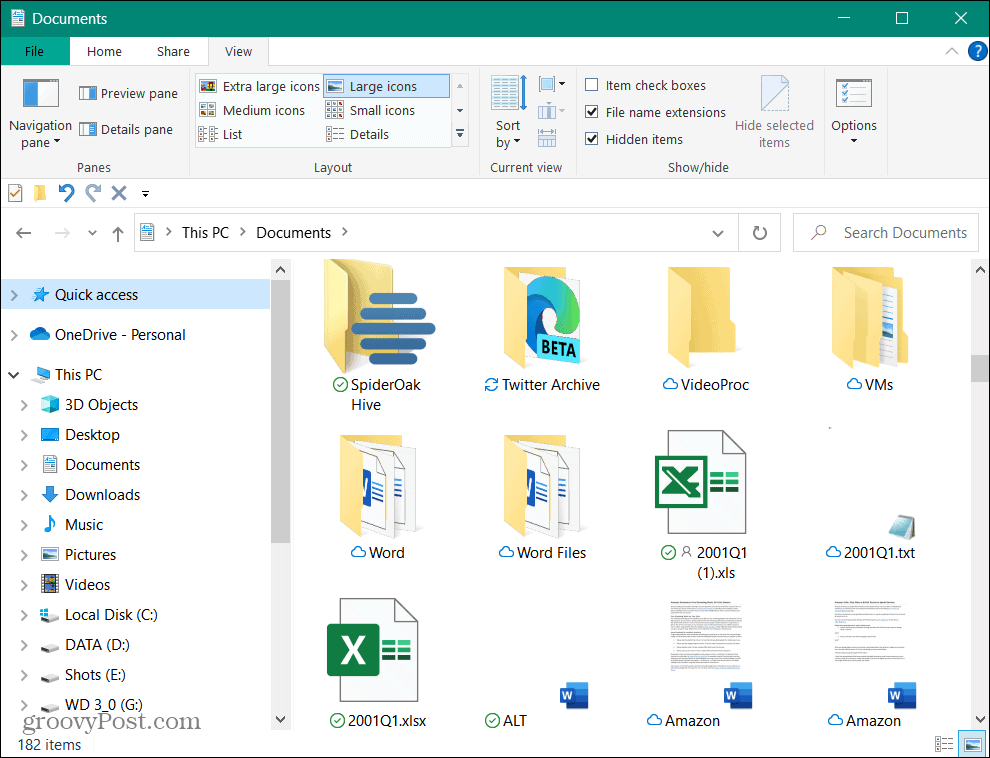
Miniatúry súborov a priečinkov vám poskytnú prehľad o tom, čo obsahujú.
Ako obnoviť vyrovnávaciu pamäť miniatúr z nástroja Čistenie disku v systéme Windows 11
Táto jednoduchá možnosť môže obnoviť databázu miniatúr pre miniatúry systému Windows 11 prostredníctvom Čistenie disku užitočnosť.
Ak chcete použiť Čistenie disku na obnovenie vyrovnávacej pamäte miniatúr v systéme Windows 11:
- Spustiť Prieskumník súborov a navigovať do Tento PC.
- Kliknite pravým tlačidlom myši na C: jazdiť a vyberať Vlastnosti z menu.
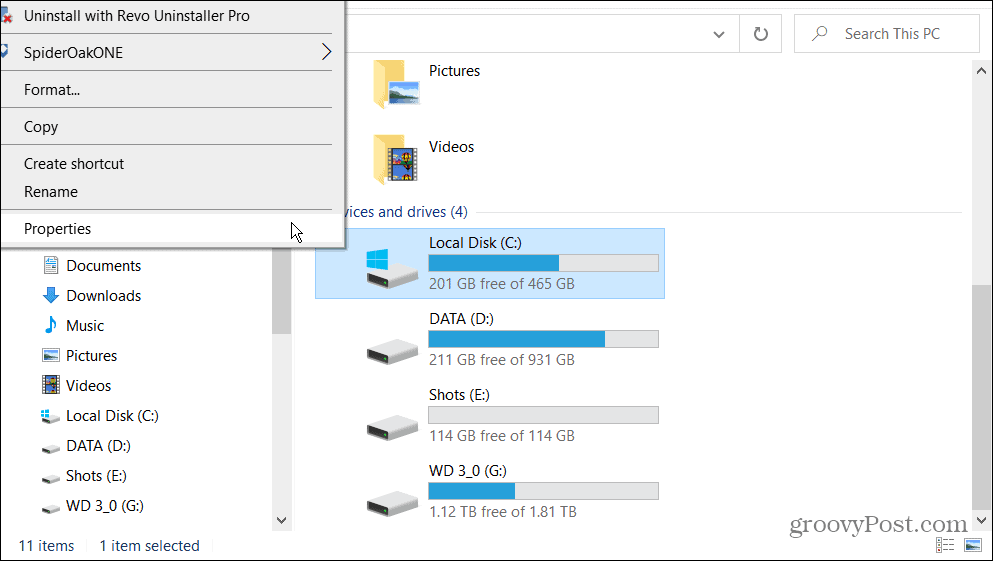
- Kliknite na Čistenie disku tlačidlo.
- Potom, čo nástroj Čistenie disku skontroluje váš systém, skontrolujte Miniatúry a zrušte začiarknutie ostatných začiarknutých možností. Chceš len Miniatúry vyberte možnosť a kliknite OK.

- Kliknite na Vymazať súbory a počkajte na dokončenie procesu – malo by to trvať len chvíľu.
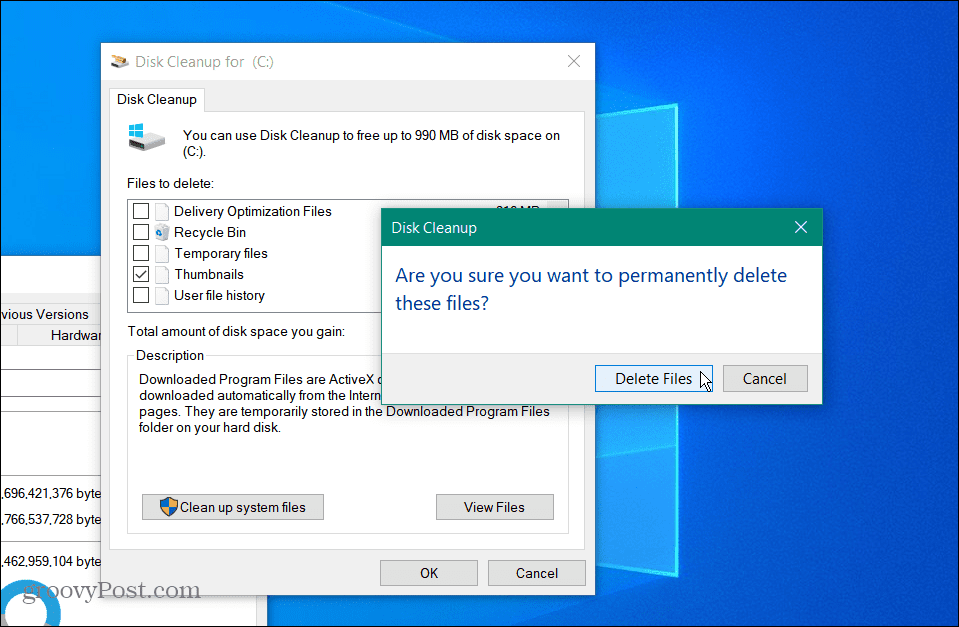
Po dokončení procesu spustite Prieskumníka na miesto, kde sa miniatúry nezobrazovali správne, a skontrolujte, či sú opravené.
Ako zmeniť nastavenia náhľadu miniatúr v systéme Windows 11
Ďalšou možnosťou je, že ste vy alebo iný používateľ omylom nesprávne upravili nastavenia priečinka. To sa môže stať, keď sa nezobrazujú žiadne miniatúry.
Postup opravy nastavení ukážky miniatúr:
- Spustiť Prieskumník súborov.
- V systéme Windows 11 kliknite na Pozrieť viac (tri bodky) a kliknite možnosti. V systéme Windows 10 kliknite na vyhliadka kartu a potom otvorte možnosti.
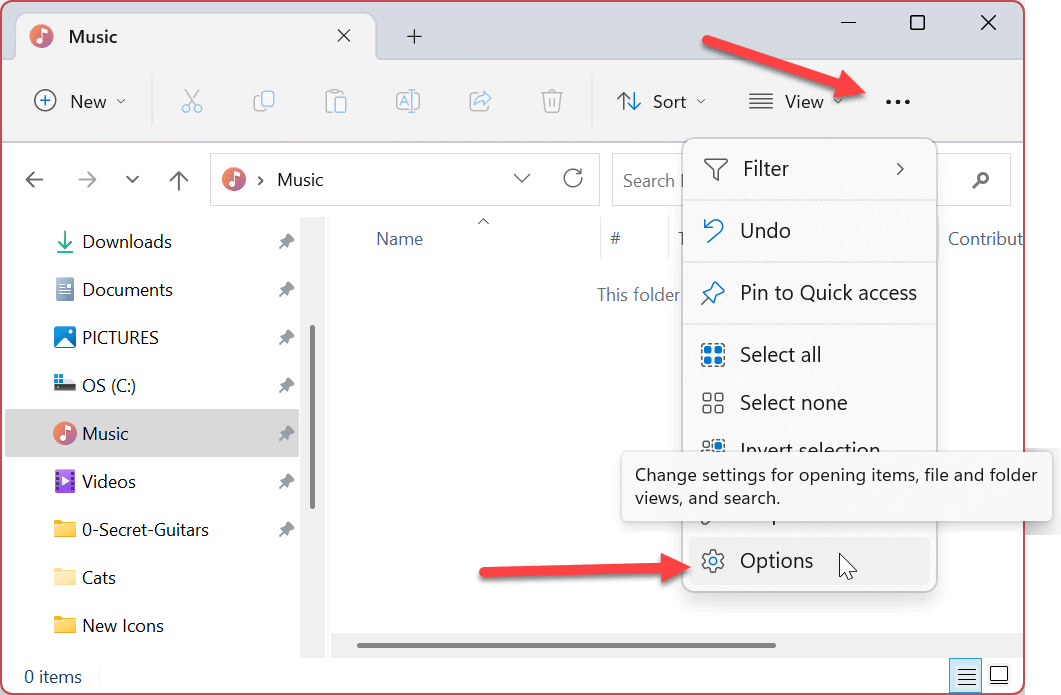
- Keď Nastavenia adresáru otvorí sa okno, skontrolujte Vždy zobrazovať ikony, nikdy nie miniatúry možnosť nie je vybratá a kliknite OK.
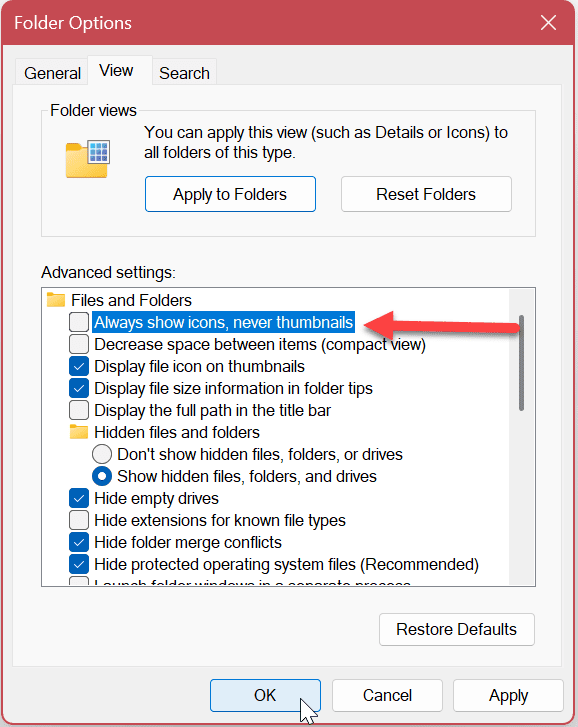
Po úprave tohto nastavenia by ste mali znova vidieť miniatúry súborov a priečinkov.
Použite príkazový riadok na opravu miniatúr, ktoré sa nezobrazujú v systéme Windows 11
Ak uprednostňujete riešenie problémov pomocou príkazového riadku, môžete.
Tieto kroky budú fungovať aj pre Windows PowerShell a Windows Terminal.
Ak chcete opraviť miniatúry v systéme Windows pomocou príkazu terminálu:
- Stlačte tlačidlo Windows kľúč a typ cmd.
- Vyberte Spustiť ako správca sprava.
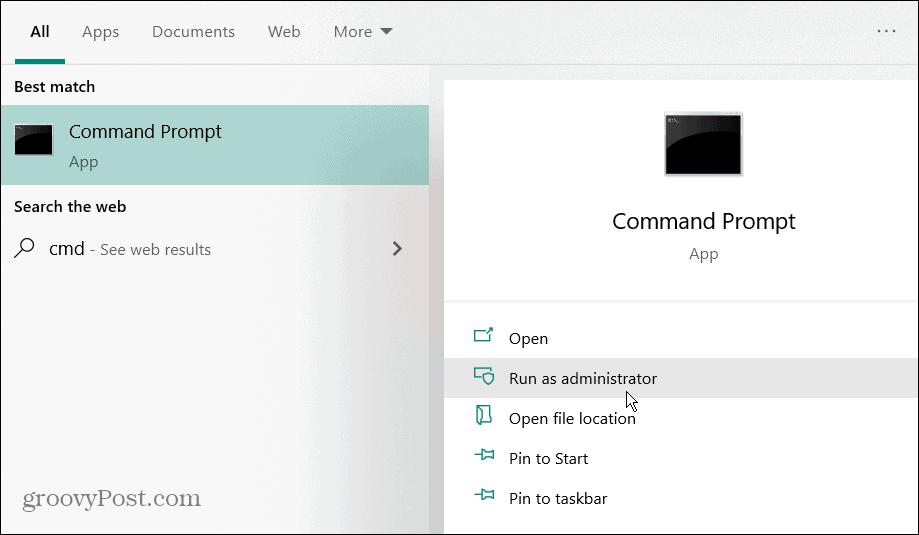
- Spustite nasledujúci príkaz na zastavenie Prieskumníka súborov.
taskkill /f /im explorer.exe
- Teraz spustite nasledujúci príkaz na odstránenie všetkých súborov databázy miniatúr bez spusteného Prieskumníka súborov.
del /f /s /q /a %LocalAppData%\Microsoft\Windows\Explorer\thumbcache_*.db
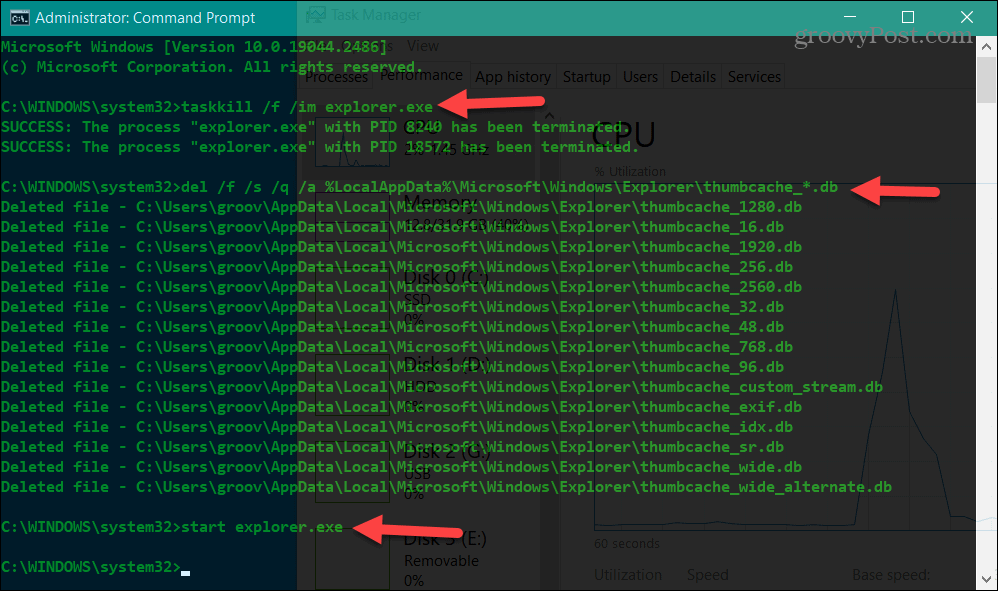
- Ak chcete reštartovať program Prieskumník, spustite nasledujúci príkaz.
spustite explorer.exe
Poznámka: Prieskumník môže zmiznúť, keď spustíte prvý príkaz – príkazový riadok uvidíte bez ničoho na pozadí alebo sa Prieskumník súborov nemusí zobraziť správne. Zdá sa, že sa líši medzi systémami a verziami systému Windows.
To je však normálne správanie pri zastavení Prieskumníka. Takže, keď spustíte spustite explorer.exe sa znova zobrazí Prieskumník a všetko by malo fungovať správne. Ak nie, možno budete musieť reštartovať počítač.
Získanie ďalších súborov a priečinkov
Po vykonaní krokov pre jedno (alebo všetky) z vyššie uvedených riešení by sa mali vaše miniatúry správne zobrazovať pri prehľadávaní Prieskumníka súborov. Vykonaním resetovania a prestavby miniatúry.db súbor obsahujúci údaje na zobrazenie miniatúr, môžete pokračovať vo svojej práci a robiť veci.
Existujú aj iné spôsoby, ako získať viac zo svojich súborov a priečinkov zo systému Windows 11 a Prieskumníka súborov. Napríklad môžete použite karty v Prieskumníkovi súborov v systéme Windows 11 pre dostupnejšiu správu súborov a priečinkov. Okrem toho môžete behať Prieskumník súborov ako správca pre zvýšený prístup.
Zatiaľ čo Prieskumník naďalej získava funkcie a robí skvelú prácu pri správe súborov a priečinkov, veci sa môžu zvrtnúť. Ak s tým máte problémy, prečítajte si náš článok o oprava nefunkčného Prieskumníka súborov v systéme Windows 11.
Ak ešte nepoužívate Windows 11, žiadny strach. Pozrite si tieto štyri spôsoby reštartovania Prieskumníka súborov ak nereaguje v systéme Windows 10. Alebo možno budete musieť oprášiť tipy na spravovanie súborov a priečinkov v Prieskumníkovi súborov v systéme Windows 10.
Ako nájsť kód Product Key systému Windows 11
Ak potrebujete preniesť svoj produktový kľúč Windows 11 alebo ho len potrebujete na vykonanie čistej inštalácie operačného systému,...
Ako vymazať vyrovnávaciu pamäť prehliadača Google Chrome, súbory cookie a históriu prehliadania
Chrome odvádza skvelú prácu pri ukladaní vašej histórie prehliadania, vyrovnávacej pamäte a súborov cookie na optimalizáciu výkonu vášho prehliadača online. Jej postup...